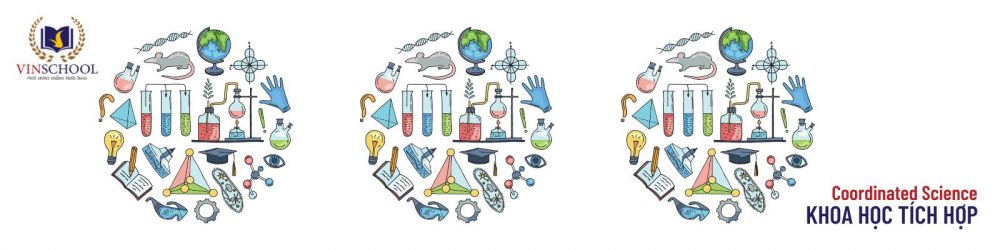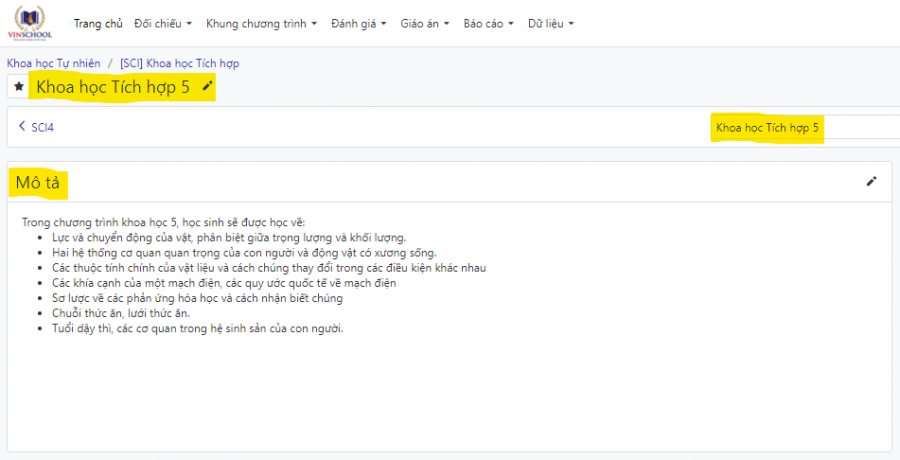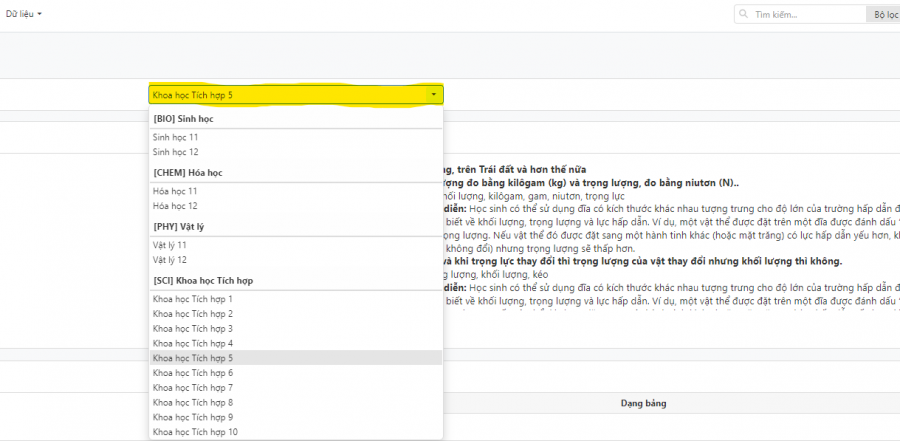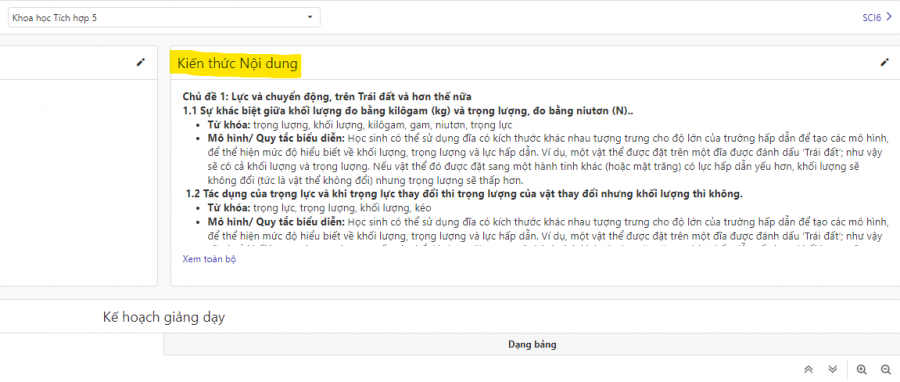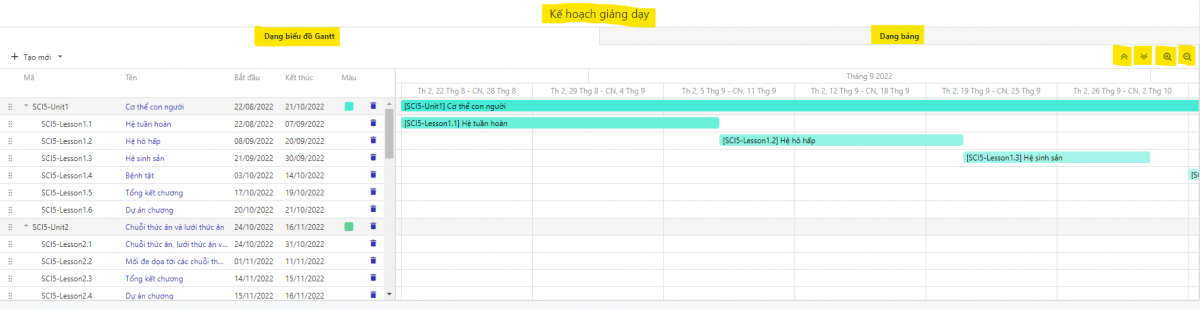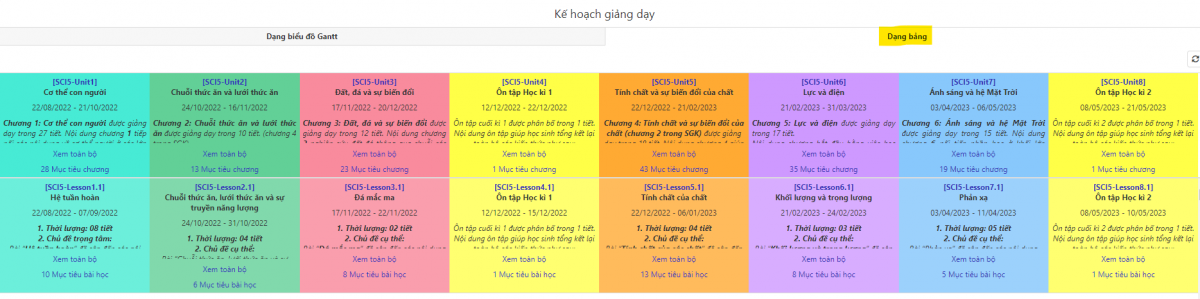Phân phối nội dung
THEO KHỐI LỚP
Các thầy cô hãy đặt mình vào vai trò một giáo viên Khoa học Tích hợp khối 5, và cùng nhau tìm hiểu về mục Phân phối nội dung theo khối lớp với các vị dụ trực quan.
Mô tả khóa học
Tương tự với phần giới thiệu chung về môn học, Mô tả khóa học sẽ là phần đầu tiên các thầy cô nên tham khảo khi tìm hiểu về nội dung phân chia theo khối lớp, và ví dụ cụ thể ở đây là khối 5.
Ở phần mô tả khóa học, các chủ đề khoa học được dạy-học ở mỗi khối lớp sẽ được điểm qua bằng danh sách liệt kê đơn giản, và sẽ chưa đi sâu vào chi tiết.
*Trong trường hợp các thầy cô muốn tìm hiểu về các khối lớp khác, cách nhanh nhất để chyển tới các khối lớp đó là nhấn vào vào ô có chữ Khoa học tích hợp (ở giữa màn hình). Sau đó 1 dropdown menu sẽ hiển thị cho các thầy cô tùy chọn các khối lớp.
Kiến thức nội dung
Sau khi các chủ đề khoa học đã được điểm qua ở mục mô tả, thì phần kiến thức nội dung chính là phần mở rộng và đi sâu vào chi tiết của các chủ đề đó, bao gồm các hạng mục:
- Từ vựng/từ khóa quan trọng cho từng chủ đề khoa học.
- Mô hình/qui tắc biểu diễn cho các ý tưởng/hiểu biết khoa học.
Lưu ý: thứ tự hiển thị của các chủ đề khoa học trong mục Kiến thức nội dung sẽ đi theo thứ tự hiển thị của hệ thống Chương/Bài và ngược lại. Điểm quan trọng nhất cần lưu ý ở đây là tất cả các kiến thức nội dung cần phải được đề cập tới hoặc dạy trong tiến trình Chương/Bài của từng khối lớp. Nếu các thầy cô tìm thấy kiến thức nội dung chưa được đề cập tới ở bất cứ Chương hoặc Bài nào, vui lòng gửi phản hồi về PCT.
Kế hoạch giảng dạy
Khi đã hoàn thành việc tìm hiểu các chủ đề khoa học một cách chi tiết cho khối lớp mà thầy cô phụ trách, câu hỏi follow-up thường gặp là "tôi sẽ dạy gì và vào lúc nào?". Và đáp án cụ thể cho câu hỏi đó sẽ được tìm thấy trong mục Kế hoạch giảng dạy.
Nhìn vào ảnh minh họa, thầy cô có thể thấy 2 cách hiển thị cho kế hoạch giảng dạy:
GANTT (cung cấp góc nhìn tổng thể về trình tự học, thời gian và thời điểm cho toàn khóa học - ở ví dụ này là Khối 5)
*Khi hiển thị biểu đồ Gantt, thầy cô hãy tham khảo 4 chức năng ở góc trên bên phải để tùy chỉnh việc xem tiến trình khóa học một cách tối ưu nhất:
- Mũi tên chỉ lên: ẩn hết các Bài, chỉ nhìn thấy Chương.
- Mũi tên chỉ xuống: xem cả Chương và Bài.
- Kính lúp: zoom-in và zoom-out.
- Đưa con trỏ chuột vào phần timeline, nhấn chuột và kéo để di chuyển.
BẢNG (cung cấp góc nhìn chi tiết vào các mục tiêu Chương và mục tiêu Bài mà không yêu cầu các thầy cô phải chuyển tới các trang riêng biệt)
*Nếu thầy cô nào cảm thấy bối rối khi nhìn thấy từ khóa mục tiêu Chương và mục tiêu Bài và không hiểu nó là gì, thầy cô có thể tham khảo phần Thuật ngữ ở Trang Chính để nắm rõ khái niệm trước khi đi tiếp vào các phần hướng dẫn sau. Và khi chuyển sang chế độ này, máy của thầy cô sẽ có chút trải nghiệm 'laggy' vì phải hiện thị và xử lí rất nhiều liên kết cùng lúc. (Liên kết với các tất cả các MTC và MTB)
- Khi nhấn chuột vào các code Chương (vd: SCI5-Unit1), thầy cô sẽ được dẫn tới trang cá nhân của chương đó.
- Khi nhấn chuột vào các code Bài (vd: SCI5-Lesson1.1), thầy cô sẽ được dẫn tới trang cá nhân của bài đó.